DVWA靶机的搭建
文章目录
0.搭建LAMP 环境
https://blog.csdn.net/fengzilin1973/article/details/116008290
1.搭建靶机
恢复到之前搭建的 LAMP 环境
将 DVWA 上传
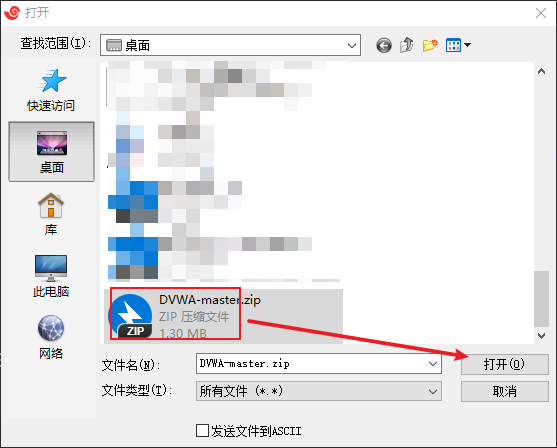
2.将下载的DVWA渗透系统代码上传到 linux 并解压
[root@localhost ~]# unzip -d /var/www/html/ DVWA-master.zip
修改文件权限
[root@localhost ~]# chown apache:apache /var/www/html/DVWA-master/ -R
3.编辑 DVWA 配置文件
创建配置文件
[root@localhost ~]# cd /var/www/html/DVWA-master/config/
[root@localhost config]# cp config.inc.php.dist config.inc.php //基于模板配置文件,生成新的配置文件
21 $_DVWA[ 'db_password' ] = '123456';
27 $_DVWA[ 'recaptcha_public_key' ] = '6LdK7xITAAzzAAJQTfL7fu6I-0aPl8KHHieAT_yJg';
28 $_DVWA[ 'recaptcha_private_key' ] = '6LdK7xITAzzAAL_uw9YXVUOPoIHPZLfw2K1n5NVQ';
修改以下文件
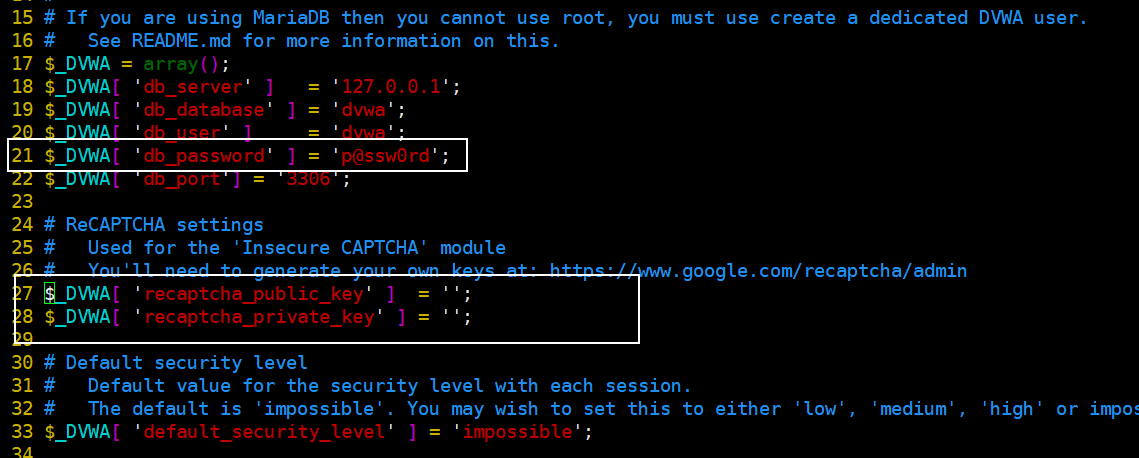
修改后

4.修改 PHP 配置文件
[root@localhost config]# vim /etc/php.ini
改:815 allow_url_include = Off
为:815 allow_url_include = On

[root@localhost config]# systemctl restart httpd.service
5.部署 DVWA 网站系统
在浏览器中访问:http://192.168.37.147/DVWA-master/setup.php
问题
没有安装 gd 库
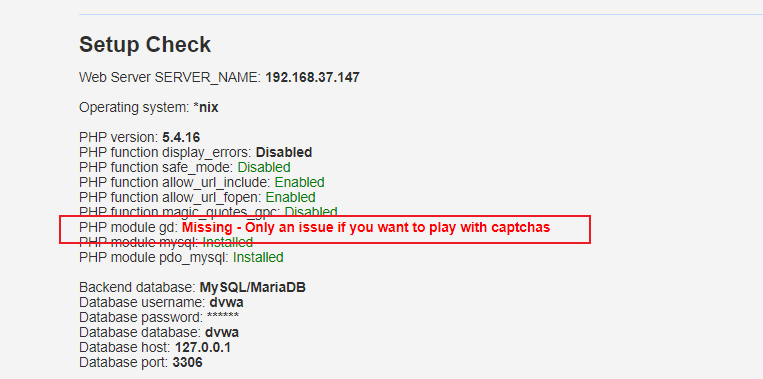
解决:
[root@localhost config]# yum install -y php-gd.x86_64
[root@localhost config]# systemctl restart httpd.service
重新进入该页面
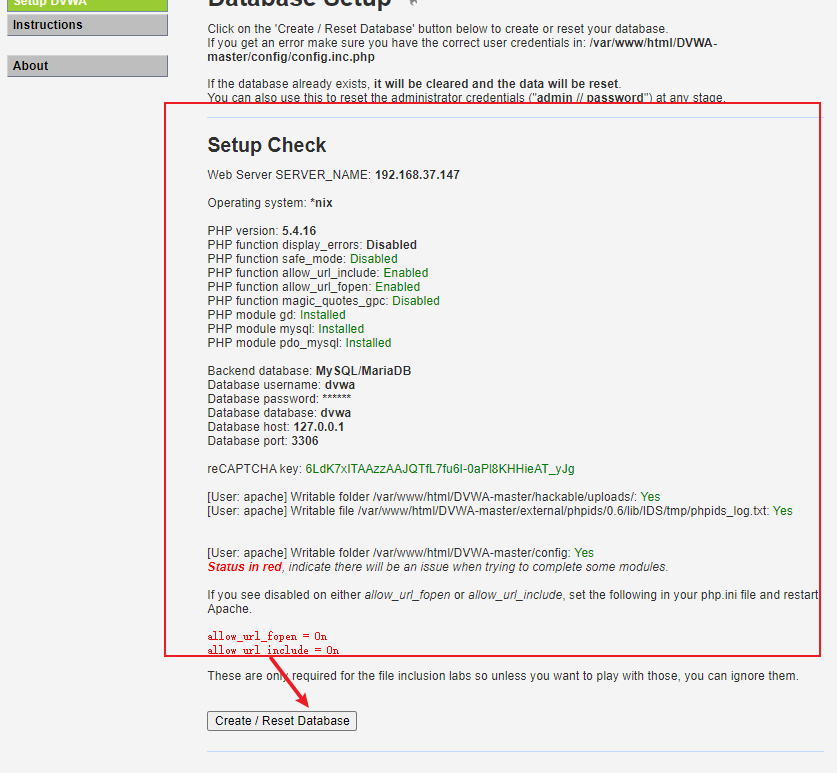
6.后期登录
http://192.168.37.147/DVWA-master/login.php
dvwa 的登录页面的默认 用户名:admin 密码:password
DVWA 默认内置账户
| 用户名 | 密码 |
|---|---|
| admin | password |
| gordonb | abc123 |
| 1337 | charley |
| pablo | letmein |
| smithy | password |
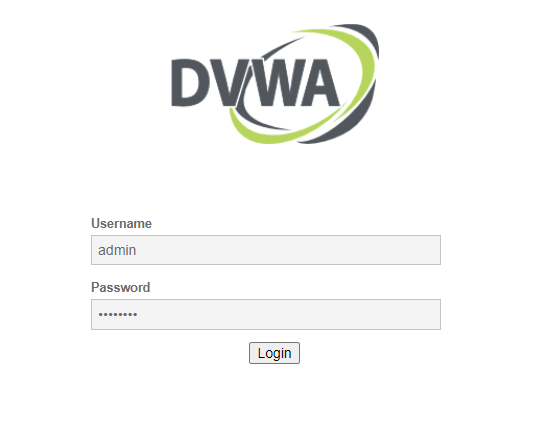
等级改为 low

拍摄快照























 1311
1311











 被折叠的 条评论
为什么被折叠?
被折叠的 条评论
为什么被折叠?








